1. 한글화
가장 먼저, 사용하기 쉽게 한글화를 해줄겁니다.
문서들이 영어로 되어있고, 인터넷에서 참조할 문서나 스레드들이 다 영어지만, 저는 번역기를 써서 결국 한글로 그것들을 봅니다. 그리고 결국 이해가 안돼서 GPT에게 물어볼겁니다. 영어를 고집하는건 의미가 없어요. 즉, 영어가 있어선 안돼요.
저는 한글이 지원되지 않는 툴은 혐오하는 기질이 있기 때문에 한글화가 지원되지 않는건 쳐다도 보지 않습니다. TrueNAS가 채택된 계기중 하나가 한글 지원 여부도 있었거든요.
좌측의 메뉴트리에서 맨아래, 시스템(system) -> 일반 설정(general settings)으로 들어가 주세요.
일반설정에 현지화(Localization)을 보시면 설정(settings) 버튼이 있는데, 눌러주세요.
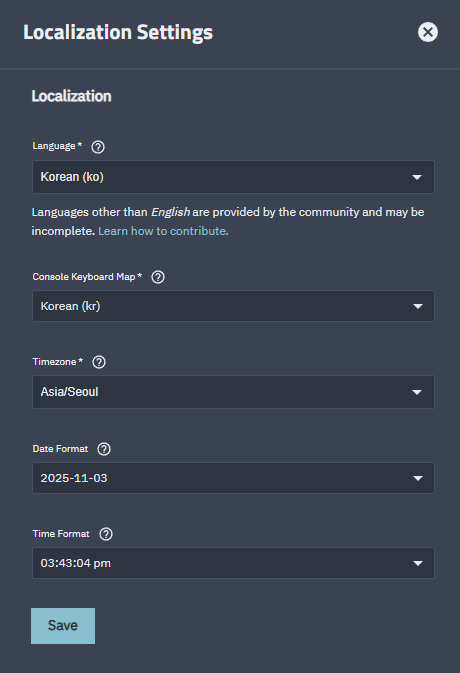
다음과 같이 바꿔주시고 Save를 눌러줍니다. TrueNAS는 버전 업데이트가 곧잘 이루어지기로 유명해서 어떤 기능이 위치가 바뀌거나, 설정 내용이 추가되거나 삭제되거나 하는 경우가 많은것 같습니다. 하지만 지금과 크게 달라지지 않을거에요.
앞으로 모든 설정들은 지금과 같은 방식으로 해당 메뉴를 찾아가 -> 설정 버튼을 누른 후 -> 저장을 눌러 적용합니다.
2. 스토리지 풀 추가
이제 NAS를 NAS답게 써볼 차례죠.
좌측의 메뉴트리에서 저장소를 눌러줍니다. 저장소는 내가 가진 디스크들을 관리할 수 있는 메뉴입니다.
처음 설치했다면, 당연하지만 풀이 하나도 없습니다. 윈도우로 이야기 하자면, 풀은 드라이브예요.
C:\, D:\ 처럼 내 컴퓨터를 켜면 볼 수 있는 루트(메인) 드라이브들을 풀 이라고 합니다.
TrueNAS는 보통 윈도우를 쓸때와는 조금 다르게 사용할 수 있어요.
저장소가 메인인 OS다 보니 드라이브를 그대로 사용하지 않고 레이드를 사용해서 풀을 생성합니다.
[풀 생성] 버튼을 찾아 눌러줍니다. 풀 생성 마법사 창으로 바뀔거에요.
풀 생성 마법사는 여러 단계를 거쳐 풀에 대한 설정을 하고, 최종적으로 저장을 눌러 드라이브를 추가합니다.
각 단계별로 설명합니다.
2.1. 일반 정보
- 풀의 이름과 암호화 여부를 결정
풀의 이름을 적어줍니다. 적당히 영어와 필요하다면 숫자를 이용해 이름을 지어 줍시다. Test1 같은것도 좋아요.
암호화도 가능합니다만, 나중에 복구할때 골치 아파지기 싫으면 안하시는걸 추천드려요. 속도도 살짝 저하된다고 들었어요.
2.2. 데이터
- 몇개의 드라이브를 사용해 몇개의 루트 드라이브를 생성할건지 결정. 그 결합 형태를 지정함
일단 제 NAS에는 현재 4TB HDD 4개가 있습니다. 저는 레이드 10으로 진행할거에요.
레이드에 관한 자세한 내용은 https://namu.wiki/w/RAID 를 참조해주세요.
TrueNAS는 ZFS 파일시스템을 지원하기에, 일반적인 RAID0, 1, 5, 6, 10 등등 외에도 RAIDZ, dRAID등을 지원합니다.
모든 레이드의 모드는 각각의 장단점이 있지만, 저는 레이드10을 사용하기 위해 4개를 준비했습니다.
어떤 레이드 모드를 사용할 지 결정되었다면, 이미 HDD or SSD는 NAS에 설치 되어있을 테고, 먼저 배치를 선택합니다.
원하는 레이드를 선택하면 되는데, 여기서 조금 복잡한 개념이 있어요.
RAID0, RAID1은 있는데 레이드 10 혹은 01이 없네요.
때문에 아래를 보면 폭과 VDEV 수를 선택할 수 있는데요.
폭은 물리적인 하드의 갯수입니다.
VDEV는 가상의 하드 갯수입니다(?).
저는 4개를 사용하는데요, 레이드10은 미러2개를 다시 1개의 스트라이프로 묶습니다.
레이드 10인 경우는 배치를 미러로 선택하고 디스크 폭을 2, VDEV를 2로 선택합니다.
그럼 mirror 형태 2열짜리를 2개 만든다는 뜻이에요.
그러면 TrueNAS는 자동으로 VDEV를 스트라이프로 묶어줍니다.
즉, 폭의 수는 하위 레이드(배치로 선택된 레이드 모드)에 사용될 하드 갯수.
VDEV의 수는 최종적으로 스트라이프 할 하위 레이드들의 갯수(배수)를 말합니다.
다시말하면, TrueNAS는 레이드01을 만들 수 없습니다.
스트라이프 2열, 2vdev로 만들면 상위도 스트라이프, 하위도 스트라이프로 스트라이프4와 동일하지만 구성만 복잡한 레이드가 되어버립니다.
기왕이면 좀 구성이 알차게 만들어놓지 모자람이 있네요.
참고로 디스크 크기는 레이드로 묶을 설치되어있는 디스크들의 용량을 말합니다. 수동으로 선택하면 자율배치가 가능한 듯 한데, 자동선택인 경우에는 디스크 크기는 모두 동일해야만 레이드가 가능하게끔 되어 있습니다.
마지막으로, 시스템에 디스크가 1개뿐인 경우는 배치를 스트라이프로, 폭1*VDEV1 로 생성하면 됩니다.
2.3. 기록
- 디스크 쓰기에 대한 캐시 스토리지. SSD or NVMe 의 고속 디스크를 사용해야 함.
ssd 혹은 NVMe 장치가 있다면 좋습니다. 디스크에 쓰기 시에, 해당 드라이브를 통해 고속으로 먼저 데이터를 처리 후, 동시에 메인 드라이브로 천천히 옮겨놓습니다. 쓰기 캐시라고 생각하면 됩니다.
일반 느린 HDD를 SSD처럼 고속으로 저장하여 응답속도를 높이고, 데이터 무결성을 보장합니다.
다만 전력 손실 시 PLP 기능이 없는 SSD를 사용하는 경우 정전시 데이터 손실 위험이 있습니다. 이는 단순히 쓰기 도중에 정전이 아니라, 쓰기가 끝난 이후의 정전을 말합니다. 외적으로 쓰기가 끝난 상황은 SSD에 쓰기가 완료된것이며, 실제 데이터는 아직 HDD로 옮겨지고 있는 도중인 상황이기 때문에 이때 정전이 되면 데이터가 손실되는 이유인데, 한국은 어지간하면 정전되지 않습니다.
또, 대체로 쓰기 완료 후 유휴 10분 이내에 모두 저장된다 보시면 됩니다.
2.4. 여분
- 데이터에서 지정한 디스크가 오류가 발생하면, 여분으로 지정된 디스크를 통해 자동으로 복구.
만약 시스템에 여분의 디스크를 넣어둘 수 있는 공간과 돈이 있다면 지정해두는게 좋습니다.
고장 즉시 여분으로 지목된 디스크를 통해 데이터를 복구하여 안정성을 확보할 수 있습니다. 다만, 해당 디스크는 평소에 아무것도 못하고 놀고있는것이 일반인들의 입장에선 이해할 수 없는 노릇이긴 합니다.
고장나기 전까진 없는 디스크와 마찬가지입니다만, 진짜 중요한 자료를 백업해야 한다면 필수 옵션이겠죠.
2.5. 캐시
- 디스크 읽기에 대한 캐시 스토리지. SSD 이상의 고속 디스크를 사용해야 의미있음.
단순, HDD보다 SSD가 빠르기 때문에 이루어질 수 있는 이론입니다. 자주 읽는 데이터를 캐시 디스크에 저장해두고, 해당 데이터의 읽기 순간에 SSD로부터 읽기 때문에 읽기 작업이 더 빨라집니다.
다만 어떤 데이터를 자주 읽는지를 모르기에 시스템의 RAM에서 최근에 읽은것들을 일단 넣어두는 식으로 동작합니다.
계속 때려박아보고, 요근래 잘 안읽더라 하면 캐시 디스크에서 빼버립니다.
기록 디스크에 비해 정전이라던가 그런 외적인 위험 영향은 없습니다만, 해당 기능은 RAM의 용량에 의존하는 기능이기 때문에 시스템 RAM이 부족하면 오히려 안쓰느니 만 못한 결과를 초래합니다.
일반적으로, 캐시 디스크의 용량 1TB당 1GB RAM이 필요하다고 합니다. 1테라 SSD에 1기가 램이라... 부족할 일은 없겠군요.
2.6. 메타데이터
- 메타데이터의 파일을 저장하는데 사용, 파일 탐색 속도 등을 크게 높힘.
메타데이터란, 파일이나 폴더의 이름, 경로(위치), 권한 등을 적어놓은 아주 작은 크기의 관리파일입니다.
예를들어 C:\를 더블클릭하여 폴더를 열었을 때 그 안에 있는 또 다른 폴더 및 파일들을 우리가 직접 보는데 까지 걸리는 시간을 단축시킵니다.
그러나, 이 메타데이터가 손상되면 풀 전체가 망가집니다. 빠른 속도를 위해 SSD 이상을 사용해야 하고, 안전을 위해 미러 이상의 레이드를 사용해야 합니다.
어차피 속도는 충분히 빠릅니다. 위험성은 회피합시다.
2.7. 중복 제거
- 중복 데이터를 관리하는 테이블을 저장하며, 중복제거 기능을 활성화 한 경우 메인 디스크의 용량을 절약함.
똑같은 파일.zip을 폴더A, 폴더B, 폴더C에 저장했다고 합시다. 모두 같은 데이터인데, 꼭 시간을 들여 새로 데이터를 낭비해서 새로 만들어야 할까요? 정답은 YES입니다.
중복 제거 옵션은, 위와 같은 상황에서 셋 다 똑같으니 진짜는 폴더A에만 두고, B와 C에는 거기 같은게 있다고 알고만 있으면 용량도 줄이고 새로 복사할 필요도 없으니 시간도 절약되고 좋네. 라는 취지였습니다만.
폴더A의 진짜가 망가지면 다 망가집니다. 물론 그럴 일은 거의 없겠습니다만...
백업의 원칙은 사본이 많을수록 좋다 입니다. 모두 새로 만들어서 용량을 차지하는것이 좋습니다.
여기서 또, 해당 중복제거 디스크가 망가지면 당연히 문제가 커지겠죠?
여기서 또, 중복 제거 기술은 RAM을 엄청난 양을 사용한다고 합니다. 추가로 중복제거 디스크는 당연히 SSD 이상이어야 하구요.
세상에... 데이터 디스크 1테라 당 1기가 램을 낭비하고 있어야 하다니, 저는 돈이 없습니다.
얻을 것이 없는 옵션입니다.
이렇게 모든 옵션을 선택하고 나면, 마지막 검토에서 [풀 생성] 을 눌러 생성합니다.
새 풀을 생성하면 항상 모든 선택된 디스크는 내용이 초기화 되고, 새로운 풀이 추가됩니다.
3. 데이터 세트
사실, 데이터 풀을 설명하면서 C:\, D:\ 라고 설명을 했지만, 진짜 C:\, D:\는 여깁니다.
좌측 메뉴트리에서 데이터 세트를 들어가봅시다.
우리가 방금 만든 데이터 풀이 보일겁니다.
저는 풀 이름을 Main으로 지정했는데요, 데이터 세트 화면에는 Main 하나만 보이네요.
여기에 이제 하위 폴더들을 만들어줄거에요.
그래요. 데이터세트는 단순히 폴더를 만드는것 뿐입니다.
하지만, 지금 Main 데이터풀은 폴더 탐색기등으로 접근할 수 없어요. 최상위 데이터 세트로 SMB등을 오픈하면 저장소 재구성 문제를 일으킬 수 있다던가 하는 경고 같은게 뜹니다. 하지 말라는거죠.
이제 여기에 진짜 서브 디렉토리들을 만들어 봅시다.
저는 보통 utility, game, book, movie ... 등을 여기에 만들었습니다만, 이번엔 클라우드를 통해 시스템에 접근할 예정입니다.
그래서 일단 "Cloud" 라는 이름으로 하나 만들어보죠
우측에 [데이터 세트 추가]를 클릭합니다.
상위 경로는 Main이고, 현재 풀이 1개뿐이니 자동선택 됩니다.
이름에 원하는 이름을 적어줍니다.
데이터 세트 사전설정이라는게 있는데, 기껏 만들었는데 PC에서 접근한번 해봐야죠. 선택해줍시다.
SMB를 선택하면 윈도우에서 쉽게 접근할 수 있습니다. 필요하다면 SMB이름을 바꿔도 되는데, 그냥 데이터 세트 이름과 동일하게 해주는게 시인성이 좋아요.
[저장]을 눌러 생성해줍시다.
이제 윈도우에서 TrueNAS로 접근할 수 있게 됐습니다. 만약 macOS라도 SMB 프로토콜을 이용하면 마운트 할 수 있어요. 맥 쓸 정도면 이정도는 알아서 하실거라서 말을 줄입니다.
윈도우에서 탐색기를 실행해서 네트워크를 눌러봅시다. NAS와 같은 공유기에 있다면 여기에 방금 만든 데이터세트가 뜰거에요.
만약 안뜬다면? 탐색기 주소창에 다음과 같이 써줍시다.
\\NAS 접속 IP주소\
예: \\192.168.0.123\
더블클릭 해보면 로그인을 시킬겁니다. admin 계정이나 전용 계정을 만들어 권한을 주고 접근해도 됩니다.
여기에 새로운 폴더를 만들어보면 데이터세트에서 확인해봐도 추가된걸 볼 수 있고, 파일을 추가하면 다른 컴퓨터에서 같은 방식으로 접근해도 해당 파일에 접근할 수 있게 됩니다.
TrueNAS 제어판에서 데이터세트는 단순히 데이터 풀에 직접적으로 폴더를 생성하거나, 유지보수용이라고 생각하면 됩니다. 물론 진짜 중요한 내용은 권한 설정에 있긴 하지만, 윈도우만 사용해보셨으면 권한에 대한 내용은 조금 생소할 수가 있으니 생략합니다. 권한 모른다고 절대 못쓰는건 아니니까요.
외부로 자료의 접근을 허용하지 않는 경우는 여기까지만 사용해도 충분합니다만, 저는 클라우드로 회사에서 접근하고, 이동중에 스마트폰으로 접근해서 영상을 볼 수도 있고, 최종적으로 동기화를 이용해 특정 폴더를 모든 컴퓨터가 동일하게 사용할 수 있도록 할 예정입니다.
다음에는 사용자 계정을 추가하고, DDNS를 통한 외부 접속, 포트포워딩 등을 알아봅시다.
'컴퓨터 > TrueNAS' 카테고리의 다른 글
| TrueNAS 사용기 #6 - Next cloud 사용하기 (0) | 2025.11.19 |
|---|---|
| TrueNAS 사용기 #5 - Next cloud 설치 (1) | 2025.11.18 |
| TrueNAS 사용기 #4 - HTTPS 접속 (0) | 2025.11.13 |
| TrueNAS 사용기 #3 - 외부 접속 (1) | 2025.11.06 |
| TrueNAS 사용기 #1 - 설치방법 및 사담 (0) | 2025.10.20 |
